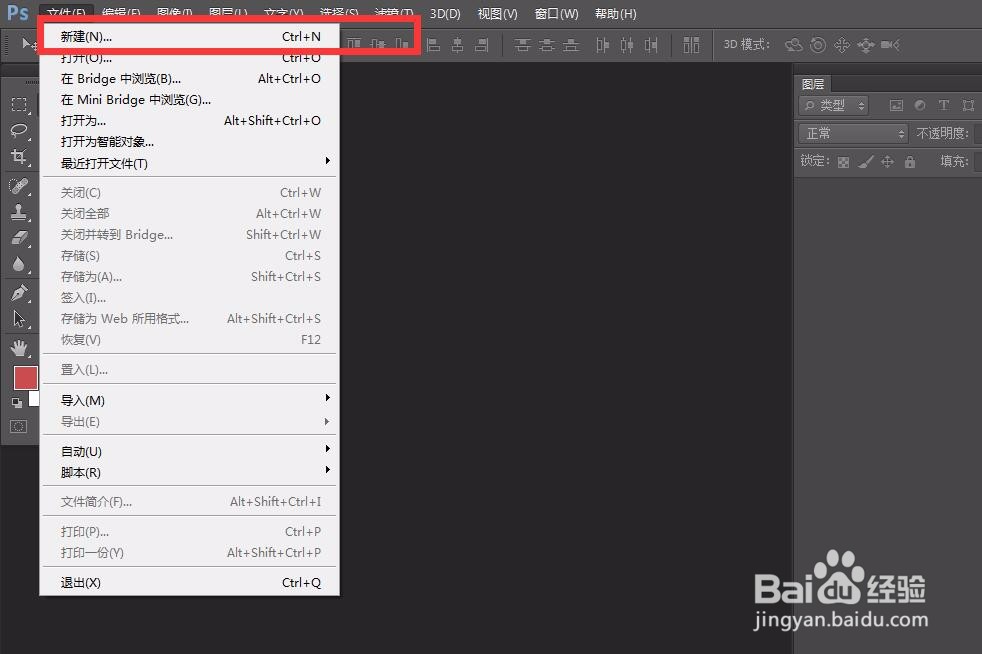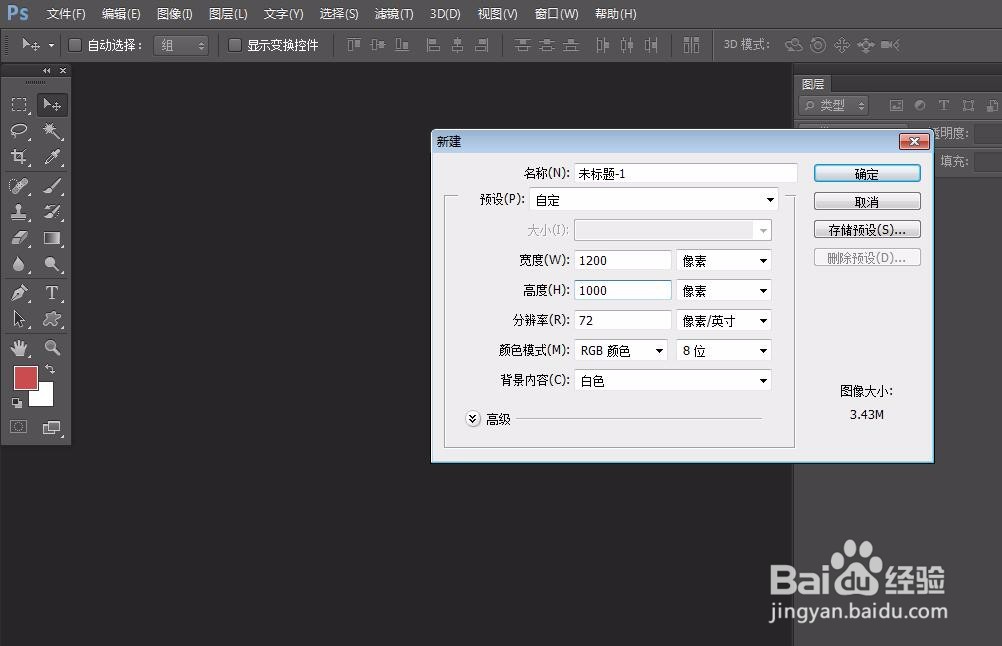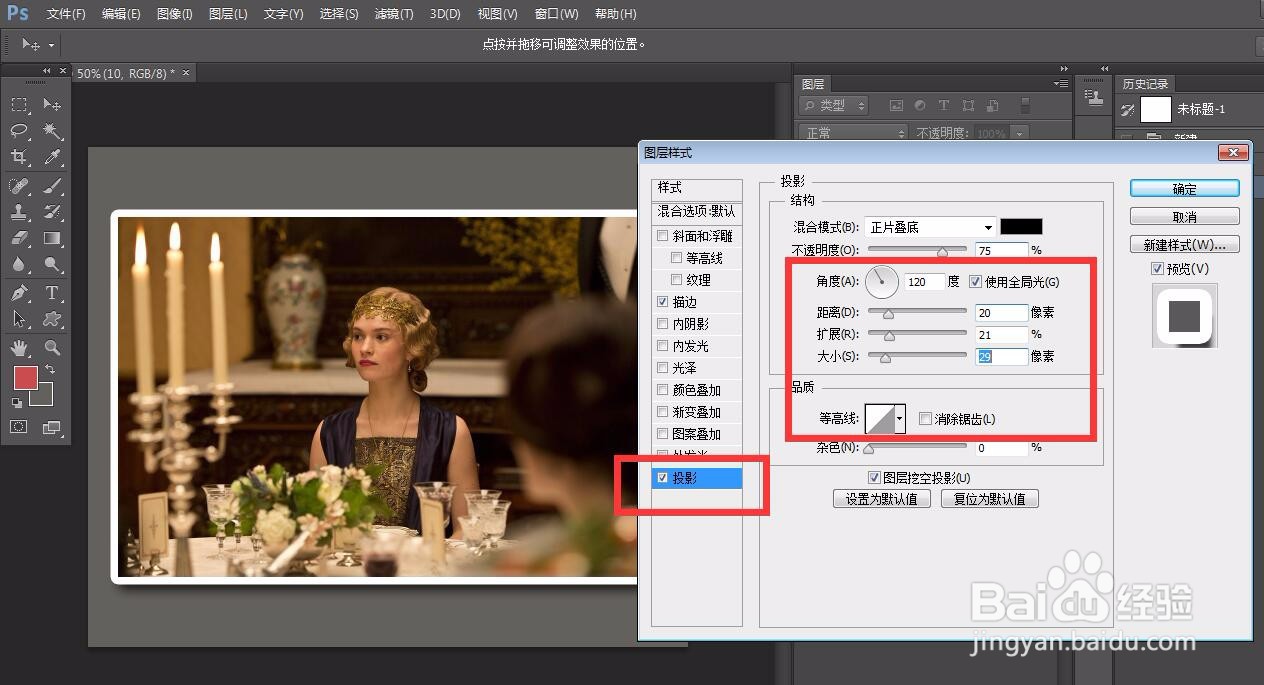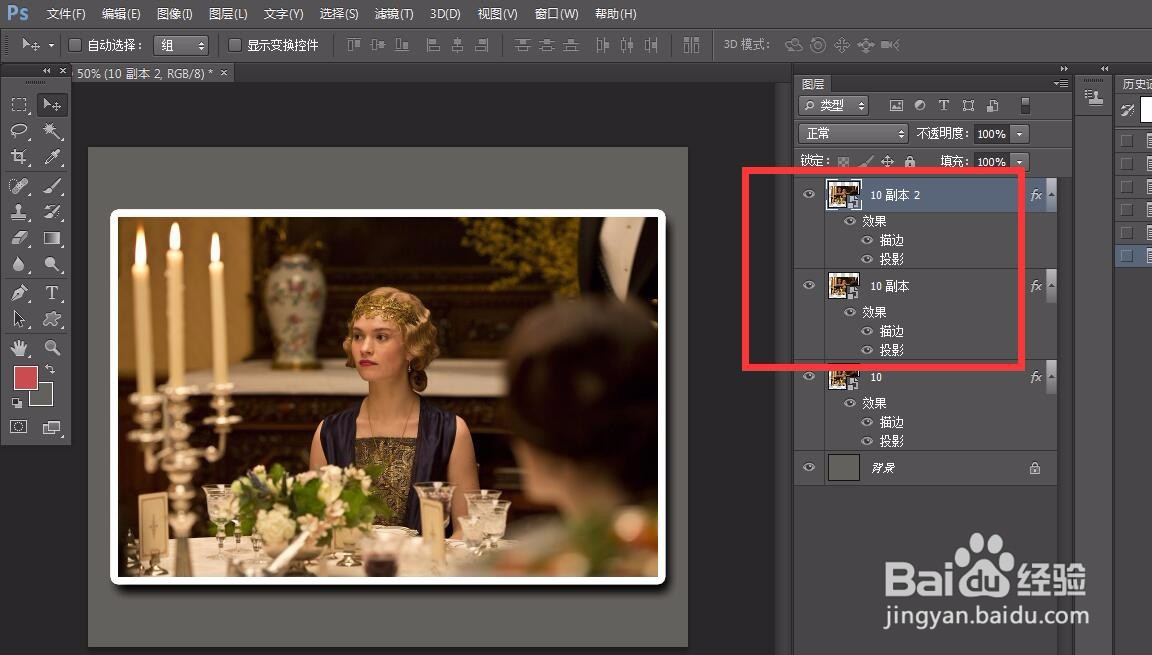photoshop怎么将图片做出照片效果
1、首先,我们打开photoshop,点击左上角【文件】——【新建】,新建画布。
2、下面,我们点击左上角【文件】——【置入】,导入需要处理的图片。
3、将画布背景色改为深色,然后选中图片图层,点击图层面板下方的fx,选择【描边】。
4、如下图所示,我们在跳出的面板中设置给图片添加白色描边效果,再给整个图片添加投影效果。
5、下面,我们按ctrl+j将图片复制两次。
6、我们选中底部的图片图层,按ctrl+t将图片微微旋转一定角度。
7、同理继续微调下方的图片,如下图所示,就可以营造出几张照片叠加的感觉。
声明:本网站引用、摘录或转载内容仅供网站访问者交流或参考,不代表本站立场,如存在版权或非法内容,请联系站长删除,联系邮箱:site.kefu@qq.com。
阅读量:95
阅读量:96
阅读量:29
阅读量:21
阅读量:51